Autentyczna recenzja 5 najlepszych programów odtwarzaczy Blu-ray roku
Nie możemy zaprzeczyć wciągającej innowacyjności technologii, którą mamy dzisiaj. Wyobraź sobie, jak wcześniej zdecydowaliśmy się na VHS i VCD. Ale teraz możemy cieszyć się filmami wysokiej jakości dzięki naszym Blu-rayom. Co więcej, nie tylko rodzaj płyt i nośników był innowacyjny, ale także urządzenie do ich odtwarzania. Inaczej niż kiedyś, kiedy jedynym sposobem na odtwarzanie filmów był sprzętowy odtwarzacz, który musieliśmy podłączyć do telewizora z osobnym poborem prądu, dziś możemy oglądać filmy na jednym komputerze lub laptopie. Ale pytanie brzmi, co jest praktyczne, ale najlepsze odtwarzacz Blu-ray oprogramowanie do wykorzystania?
Na szczęście w tym artykule przedstawiono listę świetnych odtwarzaczy, które zapewniają doskonałe odtwarzanie płyt Blu-ray na komputerze. Ponadto podano tabelę porównawczą i inne ważne informacje, które pomogą Ci wybrać najlepszy wybór. Dlatego zakończmy to i przejdźmy do pościgu, czytając poniższą treść.
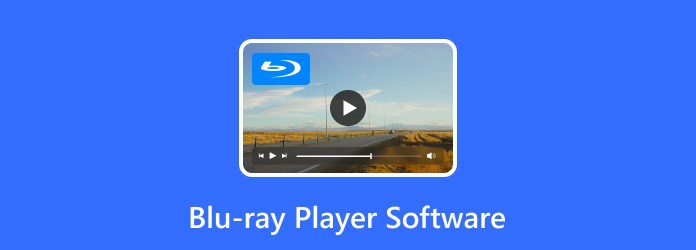
Część 1. Porównaj odtwarzacze Blu-ray
Ta tabela porównawcza pomoże Ci zrozumieć, który z tych najlepszych odtwarzaczy Blu-ray/DVD Ci odpowiada.
| gracz | Cena | Platforma | Region wolny | Obsługa filmów 4K i 3D | Obsługa cyfrowej kompresji dźwięku Dolby |
|---|---|---|---|---|---|
| Tipard Odtwarzacz Blu-ray | Bezpłatna wersja próbna; 16.00 $ - licencja na 1 miesiąc; 32.00 $ - dożywotnia licencja. | Windows i Mac. |  |
 |
 |
| Leawo Blu-ray Player | Bezpłatna wersja próbna; 44.95 USD — licencja na 1 rok; 99.95 USD – dożywotnia licencja. | Windows i Mac. |  |
Tylko 4K. |  |
| CyberLink PowerDVD 22 Ultra | Cena regularna 99.99 USD. | Windows, Android i iOS. |  |
Tylko 4K. |  |
| PlayerFab All-in-One | $ 169.99. | System Windows. |  |
 |
 |
| Aurora Blu-ray Media Player | Darmowy | Windows i Mac |  |
 |
 |
Część 2. Przegląd 5 najlepszych odtwarzaczy Blu-ray
Top 1. Odtwarzacz Blu-ray firmy Tipard
Oto najlepsze oprogramowanie odtwarzacza Blu-ray wszechczasów, Tipard Odtwarzacz Blu-ray. Jest to elastyczny odtwarzacz, który pozwala uzyskać dostęp do popularnych platform komputerowych, takich jak Windows i Mac, w super płynnym procesie pobierania. Co więcej, ten odtwarzacz Blu-ray Tipard obsługuje prawie wszystkie typy Blu-ray, nawet te w 4K i 3D. Ponadto doskonale obsługuje foldery DVD, pliki IFO i ISO, zapewniając bezstratną jakość odtwarzania. W związku z tym Tipard Blu-ray Player oferuje prosty, ładny i schludny interfejs, który jest nasycony prostym zrozumieniem dla użytkowników na każdym poziomie. W rzeczywistości z pewnością pokochasz jego zestaw kontrolny do odtwarzania pokazany we wspomnianym prostym interfejsie, w którym możesz szybko wstrzymywać, przewijać do tyłu, przewijać do przodu, pomijać i zatrzymywać film Blu-ray.
Nie wspominając już o dodatkowych funkcjach, które oferuje ten najlepszy odtwarzacz Blu-ray, takich jak przycinanie, usuwanie przeplotu, dodawanie napisów, edytor proporcji i niezwykłe narzędzie do tworzenia migawek. Ponadto nie powinieneś przegapić efektów specjalnych, które może wprowadzić do Twojego filmu, które edytują jasność, odcień, kontrast, nasycenie i gamma wyświetlacza. Cóż, jest więcej rzeczy, na które należy uważać w przypadku tego narzędzia, i możesz je w pełni docenić, gdy doświadczysz go pod ręką.
Obsługiwane systemy operacyjne: Windows i Mac
Plusy:
- • Posiada bardzo intuicyjny i elegancki interfejs.
- • Posiada prostą i uporządkowaną kontrolę odtwarzania.
- • Możesz cieszyć się przechwytywaniem klatki filmu za pomocą narzędzia migawki.
- • Umożliwia jednoczesne odtwarzanie i edytowanie filmu Blu-ray lub wideo.
- • Obfituje w zaawansowane technologie, których używa, takie jak NVIDIA, Intel i AMD.
- • Obsługuje system Dolby Digital, który zapewnia wysokiej jakości dźwięk wideo.
Wady:
- • Jest to jeden z odtwarzaczy Blu-ray/DVD z bezpłatną wersją próbną, ale z ograniczeniami.
Jak korzystać z odtwarzacza Blu-ray Tiparda
Krok 1Uruchom oprogramowanie po zainstalowaniu, klikając przycisk bezpłatnego pobierania. Następnie w głównym interfejsie kliknij, czy plik Otwórz plik albo Otwórz dysk aby zlokalizować żądany film Blu-ray.
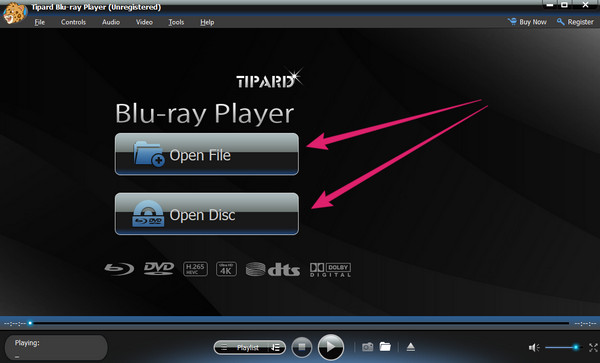
Krok 2Po załadowaniu Blu-ray możesz rozpocząć oglądanie bez strat. Następnie swobodnie przejdź do elementów sterujących odtwarzaniem i funkcji, które oferuje w głównym interfejsie.
Krok 3Jeśli chcesz, aby wyświetlacz w Pełny ekran kliknij ikonę obok sekcji głośności w prawym dolnym rogu interfejsu. Następnie kliknij Stop za każdym razem, gdy skończysz oglądać Blu-ray.

Do góry 2. Odtwarzacz Blu-ray Leawo
Kolejnym na liście najlepszych odtwarzaczy Blu-ray na PC jest Leawo Blu-ray Player. Podobnie jak pierwszy, ten odtwarzacz Blu-ray Leawo jest uniwersalnym odtwarzaczem obsługującym różne typy Blu-ray. Jednym z atrybutów, na które można zwrócić uwagę w tym oprogramowaniu, są zaawansowane technologie audio, z którymi jest ono nasycone, takie jak Dolby, TrueHD, AAC i DTS-HD. Co więcej, daje gwarancję bezstratnej jakości odtwarzania, pozwalając doświadczyć kinowego obrazu z wysokiej jakości odtwarzanego Blu-ray. Tymczasem ten odtwarzacz jest również wyposażony w zestaw narzędzi, w którym można znaleźć zdalne wsparcie, menedżera zasilania oraz konfigurowalne tła i motywy.
Obsługiwane systemy operacyjne: Windows i Mac
Plusy:
- • Ma gładki i przyjemny interfejs.
- • Twój komputer nie będzie musiał mieć zaawansowanego systemu, aby go uzyskać.
- • Jest wyposażony w opcję napisów.
- • Ma bezpłatną wersję próbną.
Wady:
- • Bezpłatna wersja próbna zawiera reklamy.
- • Sterowanie odtwarzaniem jest ograniczone.
Jak korzystać z odtwarzacza Blu-ray Leawo
Krok 1Po zainstalowaniu uruchom Leawo Blu-ray Player na swoim komputerze. Po uruchomieniu kliknij Otwórz plik Lub przycisk Odtwórz dysk jeśli zamierzasz uzyskać dostęp do płyty Blu-ray.
Krok 2Po wybraniu pliku kliknij Grać przycisk, który podpowiada. Następnie, gdy wideo jest już odtwarzane, możesz przejść do pełny ekran przycisk dla lepszego odtwarzania.
Krok 3Celuj w Stop przycisk, kiedy tylko chcesz.
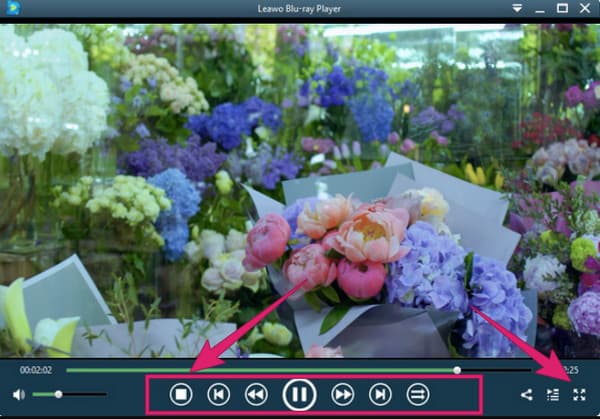
Do góry 3. CyberLink PowerDVD 22 Ultra
Kolejnym wiodącym obecnie odtwarzaczem Blu-ray i DVD jest PowerDVD 22 Ultra firmy CyberLink. To niesamowite oprogramowanie oferuje kilka dobrych funkcji, które przekonają Cię wystarczająco o jego sile działania. W rzeczywistości ten PowerDVD 22 Ultra twierdzi, że ma bezstratną obsługę filmów 8K, co sprawia, że użytkownicy są podekscytowani jego wykorzystaniem. Kolejną ekscytującą cechą, którą oferuje, jest 100 GB miejsca w chmurze, które umożliwia zapisywanie wciągających plików i łatwe udostępnianie ich znajomym. Ale oczywiście, im więcej do zaoferowania, tym więcej do zdobycia, co w związku z tym dotyczy drogiej ceny tego oprogramowania.
Obsługiwane systemy operacyjne: Windows, Android i iOS
Plusy:
- • Obsługuje do 8K filmów.
- • Możesz go używać do dzielenia się filmami Blu-ray z rodziną.
- • Może być dostępny na urządzeniach mobilnych.
- • Możesz używać swojego smartfona jako pilota.
- • Obsługuje wiele ekranów.
Wady:
- • To jest drogie.
- • Niekompatybilny z komputerami Mac.
- • Nie obsługuje odtwarzania Blu-ray 3D.
- • Bardziej wszechstronne funkcje znajdują się w głównych wersjach.
- • Jest trudny w użyciu.
Jak korzystać z programu CyberLink PowerDVD 22 Ultra
Krok 1Cierpliwie pobieraj i instaluj oprogramowanie na swoim komputerze, a następnie uruchom je. Po uruchomieniu kliknij przycisk Tryb PC przycisk i zaloguj się przy użyciu swojego konta e-mail.
Krok 2Po zakończeniu przejdź do Kino menu i kliknij Szybki start przycisk umożliwiający załadowanie filmu, który chcesz obejrzeć.
Krok 3Po wybraniu wideo zostaniesz przekierowany do jego interfejsu odtwarzania, gdzie możesz cieszyć się oglądaniem. Ponadto elementy sterujące odtwarzaniem będą dostępne w dolnej środkowej części interfejsu, z których można korzystać w dowolnym momencie.
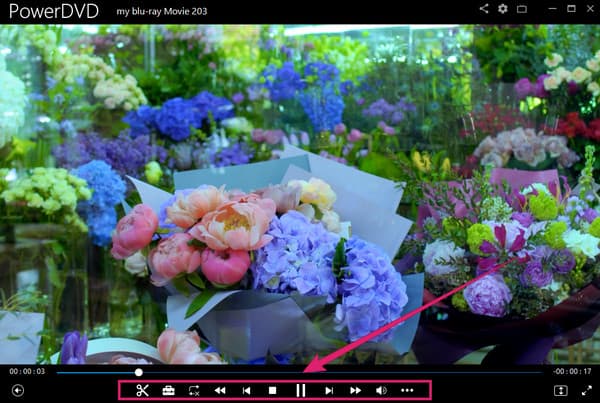
Top 4. PlayerFab
Czy jesteś gotowy, aby zobaczyć to inne najlepsze Blu-ray odtwarzacz, czyli PlayerFab? Oto wszechstronny odtwarzacz DVD, który pozwoli Ci odtwarzać ulubione filmy Blu-ray w rozdzielczości do 4K. Co więcej, ten programowy odtwarzacz umożliwia płynny dostęp nawet do płyt DVD i dysków UHD bez uszczerbku dla wysokiej jakości treści wideo. Jednym z dobrych powodów, dla których możesz go polubić, jest jego zdolność do oglądania filmów ze znanych witryn do strumieniowego przesyłania wideo. Co wiecej? Ten PlayerFab automatycznie pomija początkowe reklamy z filmów online, które otwierasz za jego pośrednictwem.
Obsługiwane systemy operacyjne: Windows
Plusy:
- • Obsługuje odtwarzanie 4K i 3D.
- • Pozwala oglądać na strumieniach bez reklam.
- • Wyświetla wysokiej jakości treści wideo.
- • Odtwarzacz wielofunkcyjny.
Wady:
- • Działa tylko w systemie Windows
- • Ma wysoką cenę.
Jak korzystać z PlayerFab
Krok 1Uruchom oprogramowanie po cierpliwym przestrzeganiu monitu instalacji. Po dotarciu do głównego interfejsu kliknij przycisk Dyski menu zakładki. Upewnij się, że płyta Blu-ray jest już włożona.
Krok 2Następnie wybierz wideo, które chcesz odtworzyć po prawej stronie.
Krok 3To takie proste, możesz już cieszyć się oglądaniem, a potem przestać, kiedy tylko chcesz.
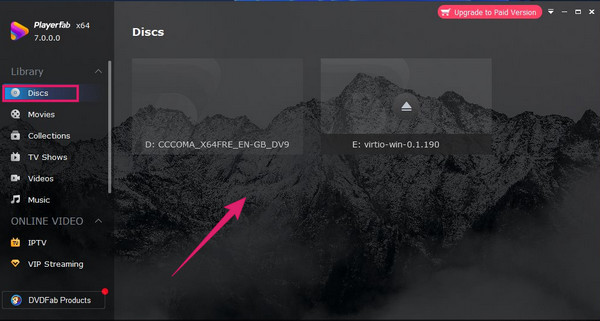
Top 5. Odtwarzacz multimedialny Blu-ray Aurora
Jeśli chcesz za darmo Odtwarzacz Blu-ray 4K na PC wypróbuj odtwarzacz multimedialny Aurora Blu-ray. Jest to jeden z ulubionych graczy, nawet jeśli nie ma funkcji rywalizacji, w przeciwieństwie do innych, ze względu na łatwy i niewymagający proces. I nawet jeśli nie obsługuje filmów 4K i Blu-ray, nadal jest wystarczająco kompetentny, aby zapewnić wysokiej jakości odtwarzanie. Jedną rzeczą, która prawdopodobnie spodoba ci się w tym odtwarzaczu, jest jego cecha umożliwiająca szybkie połączenie z serwisem społecznościowym.
Obsługiwane systemy operacyjne: Windows i Mac
Plusy:
- • Obsługuje różne formaty wideo.
- • Łatwe udostępnianie w serwisach społecznościowych.
- • Łatwy do zrozumienia interfejs i proces odtwarzania Blu-ray.
- • Jest darmowy.
Wady:
- • Wymaga dodatkowego kompatybilnego odtwarzacza DVD.
- • Instalacja jest trudna.
- • Nie obsługuje wideo 4K i 3D.
Jak korzystać z odtwarzacza multimedialnego Aurora Blu-ray
Krok 1Uruchom zainstalowany odtwarzacz na swoim komputerze.
Krok 2Kliknij Otwórz plik Lub przycisk Otwórz dysk przycisk, który ma zastosowanie do Twojego filmu.
Krok 3Uderz w Stop przycisk po zakończeniu oglądania.
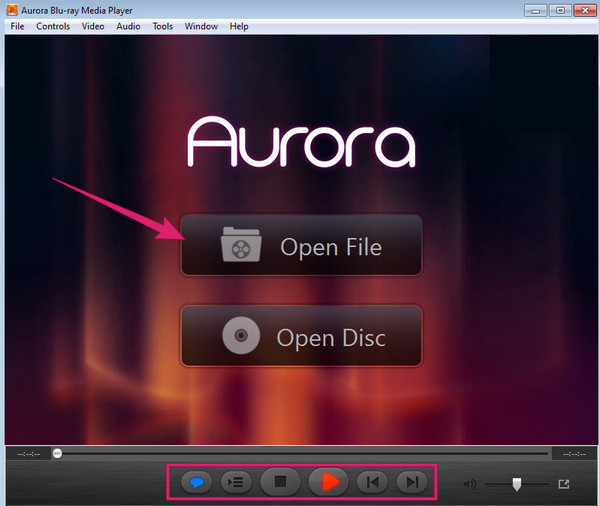
Część 3. Często zadawane pytania dotyczące odtwarzaczy Blu-ray
Czy QuickTime jest uważany za odtwarzacz Blu-ray/DVD na komputerze Mac?
Nie. Niestety, Quicktime nie obsługuje odtwarzania płyt Blu-ray.
Jaka jest idealna rozdzielczość pasująca do wyświetlacza Blu-ray?
To zależy. Najlepsza jakość Blu-ray to 4K, ale filmy w rozdzielczości 1920x1080p są również idealne do Blu-ray.
Czy wszystkie odtwarzacze Blu-ray są wolne od regionu?
Nie. Nadal istnieją odtwarzacze Blu-ray obsługujące tylko jeden lub dwa regiony.
Wnioski
Masz to, top 5 Odtwarzacze Blu-ray roku. Możesz założyć, że wszyscy dają z siebie wszystko, co najlepsze. Ale gdy położymy ręce na doświadczeniu, niektóre z nich są naprawdę trudne do zdobycia i wykorzystania. Aby dać ci wybór najlepszego redaktora, jest to Tipard Odtwarzacz Blu-ray dla rozkwitu procesu, interfejsu i łatwego pozyskiwania.







